क्या सेटिंग्स विंडो में विंडोज अपडेट स्क्रीन पूरी तरह से खाली दिखाई दे रही है? अगर ऐसा है, तो चिंता न करें। समस्या को जल्दी से हल करने के लिए समस्या को ठीक करने के लिए कुछ त्वरित समाधान हैं। समस्या को हल करने के लिए बस इन आसान सुधारों का पालन करें।
फिक्स 1 - विंडोज अपडेट पैरामीटर रीसेट करें
आप अपने कंप्यूटर पर विंडोज अपडेट पैरामीटर को रीसेट कर सकते हैं।
1. सबसे पहले, टाइप करें "अध्यक्ष एवं प्रबंध निदेशक"विंडोज आइकन के बगल में खोज बॉक्स में।
2. उसके बाद, "पर राइट-क्लिक करें"सही कमाण्ड"और" पर क्लिक करेंव्यवस्थापक के रूप में चलाएं"टर्मिनल को एक व्यवस्थापक के रूप में चलाने के लिए।

3. इस परिवर्तन को लागू करने से पहले, आपको कुछ चल रही सेवाओं को रोकना होगा। प्रकार ये एक-एक करके कमांड करते हैं और हिट करते हैं दर्ज इन सभी सेवाओं को बंद करने के लिए।
नेट स्टॉप बिट्स। नेट स्टॉप वूसर्व। नेट स्टॉप क्रिप्ट्सवीसी

4. फिर, आपको अपने कंप्यूटर से मौजूदा qmgr*.dat फ़ाइल को हटाना होगा। ऐसा करने के लिए बस इस आदेश को निष्पादित करें।
डेल "%ALLUSERSPROFILE%\Application Data\Microsoft\Network\Downloader\qmgr*.dat"

[
वैकल्पिक कदम –
यदि आप पहली बार इस सुधार को लागू कर रहे हैं, तो इन चरणों को छोड़ दें और चरण 5 और उसके बाद के निर्देशों का पालन करें।
इन वैकल्पिक चरणों को छोड़कर सभी आदेशों को लागू करने के बाद भी, इन वैकल्पिक चरणों सहित चरण 1 से सभी चरणों को फिर से करें।
ए। इन कमांड को एक-एक करके टाइप करें और हिट करें दर्ज.
%Systemroot%\SoftwareDistribution\DataStore. %Systemroot%\SoftwareDistribution\Download. %Systemroot%\System32\catroot2

बी इसके बाद, आपको विंडोज अपडेट प्रक्रिया से जुड़े कुछ फ़ोल्डरों का नाम बदलना होगा। पेस्ट करें ये एक-एक करके कमांड करते हैं और हिट करते हैं दर्ज इन सभी को क्रमिक रूप से चलाने के लिए।
रेन %Systemroot%\SoftwareDistribution\DataStore DataStore.bak Ren %Systemroot%\SoftwareDistribution\Download.bak. रेन %Systemroot%\System32\catroot2 catroot2.bak

]
5. BITS सेवा को डिफ़ॉल्ट सुरक्षा डिस्क्रिप्टर पर रीसेट करें। इन पंक्तियों को एक-एक करके लिखें और उन पर अमल करने के लिए एंटर दबाएं।
sc.exe sdset बिट्स D:(A;; CCLCSWRPWPDTLOCRRCSY)(ए;; CCDCLCSWRPWPDTLOCRSDRCWDWOBA)(ए;; CCLCSWLOCRRCAU)(ए;; CCLCSWRPWPDTLOCRRCPU) sc.exe sdset wuauserv D:(A;; CCLCSWRPWPDTLOCRRCSY)(ए;; CCDCLCSWRPWPDTLOCRSDRCWDWOBA)(ए;; CCLCSWLOCRRCAU)(ए;; CCLCSWRPWPDTLOCRRCPU)

6. अगला कदम आवश्यक बिट्स फाइलों और विंडोज अपडेट फाइलों को फिर से पंजीकृत करना है। निष्पादित इन सभी आदेशों को डीएलएल फाइलों को फिर से पंजीकृत करने के लिए।
regsvr32.exe atl.dll। regsvr32.exe urlmon.dll। regsvr32.exe mshtml.dll। regsvr32.exe shdocvw.dll। regsvr32.exe browserui.dll। regsvr32.exe jscript.dll। regsvr32.exe vbscript.dll। regsvr32.exe scrrun.dll। regsvr32.exe msxml.dll। regsvr32.exe msxml3.dll। regsvr32.exe msxml6.dll। regsvr32.exe actxprxy.dll। regsvr32.exe softpub.dll। regsvr32.exe wintrust.dll। regsvr32.exe dssenh.dll। regsvr32.exe rsaenh.dll। regsvr32.exe gpkcsp.dll। regsvr32.exe sccbase.dll। regsvr32.exe slbcsp.dll। regsvr32.exe cryptdlg.dll। regsvr32.exe oleaut32.dll। regsvr32.exe ole32.dll। regsvr32.exe shell32.dll। regsvr32.exe initpki.dll। regsvr32.exe wuapi.dll। regsvr32.exe wuaueng.dll। regsvr32.exe wuaueng1.dll। regsvr32.exe wucltui.dll। regsvr32.exe wups.dll। regsvr32.exe wups2.dll। regsvr32.exe wuweb.dll। regsvr32.exe qmgr.dll। regsvr32.exe qmgrprxy.dll। regsvr32.exe wucltux.dll। regsvr32.exe muweb.dll। regsvr32.exe wuwebv.dll
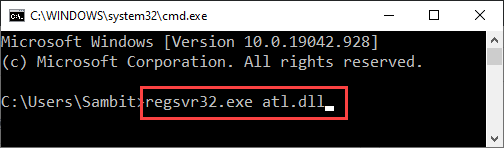
7. फिर, नेटवर्क सॉकेट कॉन्फ़िगरेशन रीसेट करें।
नेटश विंसॉक रीसेट

8. अंत में, उन बंद सेवाओं को शुरू करने के लिए आपके लिए आखिरी चीज बची है। सेवाओं को शुरू करने के लिए इन 3 आदेशों को निष्पादित करें।
नेट स्टार्ट बिट्स नेट स्टार्ट वूसर्व। नेट स्टार्ट cryptsvc

कमांड प्रॉम्प्ट विंडो बंद करें।
फिक्स 2 - आवश्यक डीएलएल घटकों को फिर से पंजीकृत करें
आप अपने कंप्यूटर पर आवश्यक dll घटकों को फिर से पंजीकृत कर सकते हैं।
1. सबसे पहले, टाइप करें "अध्यक्ष एवं प्रबंध निदेशक"विंडोज आइकन के बगल में खोज बॉक्स में।
2. उसके बाद, "पर राइट-क्लिक करें"सही कमाण्ड"और" पर क्लिक करेंव्यवस्थापक के रूप में चलाएं"टर्मिनल को एक व्यवस्थापक के रूप में चलाने के लिए।

3. फिर, इन दोनों कमांड को टर्मिनल में कॉपी-पेस्ट करें और एंटर दबाएं। ये डीएलएल फाइलों को फिर से पंजीकृत करेंगे।
regsvr32 जेस्क्रिप्ट regsvr32 vbscript

डीएलएल फाइलों को दोबारा पंजीकृत करने के बाद, टर्मिनल बंद करें। इन परिवर्तनों को प्रभावी होने देने के लिए अपने कंप्यूटर को एक बार पुनरारंभ करें।
फिक्स 3 - जांचें कि क्या ये सेवाएं चल रही हैं
जांचें कि ये सेवाएं आपके कंप्यूटर पर चल रही हैं या नहीं।
1. सबसे पहले, दबाएं विंडोज की + आर एक साथ चाबियां।
2. एक बार जब आपकी स्क्रीन पर रन विंडो दिखाई दे, तो इस कोड को टाइप करें, और “पर क्लिक करें”ठीक है“.
services.msc

3. एक बार सेवा विंडो खुलने के बाद, "खोजें"आवेदन पहचान" सूची मैं।
4.अब, डबल क्लिक करें इसे एक्सेस करने के लिए सेवा पर।

5. अब, 'सेवा की स्थिति:' की जाँच करें। यदि सेवा चल रही है, तो "पर क्लिक करें"शुरू"सेवा शुरू करने के लिए।
6. उसके बाद, 'स्टार्टअप प्रकार:' को "पर सेट करें।स्वचालित“.

8. परिवर्तनों को सहेजने के लिए, बस "पर क्लिक करें"लागू" तथा "ठीक है“.

9. इस तरह, सेवा स्क्रीन से इन सभी सेवाओं को प्रारंभ और स्वचालित करें -
अद्यतन ऑर्केस्ट्रेटर सेवा
विंडोज़ अपडेट
बैकग्राउंड इंटेलिजेंस ट्रांसफर सर्विस
क्रिप्टोग्राफिक सेवा
एक बार जब आप सुनिश्चित कर लें कि ये सेवाएं चल रही हैं, तो समस्या की स्थिति फिर से जांचें।
आपकी समस्या का समाधान होना चाहिए।


